1c การบัญชี 8.3 คำสั่งจ่ายเงิน คำสั่งจ่ายเงิน
วลาดิมีร์ อิลยูคอฟ
การสร้างคำสั่งชำระเงินอัตโนมัติสำหรับการชำระภาษีและเงินสมทบในการบัญชี 1C 8.3 ไม่ใช่นิยาย แต่เป็นความจริง ไปเป็นวันที่จำเป็นต้องตั้งค่าการชำระเงินเป็นเวลานานและน่าเบื่อ ตรวจสอบให้แน่ใจว่า CCC และรายละเอียดการชำระเงินระบุไว้อย่างถูกต้องในการชำระเงิน
เทคโนโลยีใหม่ทำให้กระบวนการสร้างการชำระเงินภาษีและเงินสมทบเป็นไปโดยอัตโนมัติ ผู้ใช้จำนวนมากใช้มันอย่างแข็งขัน แต่ยังมีผู้ที่ดำเนินการคัดลอกการชำระเงินที่ออกก่อนหน้านี้ด้วยวิธีแบบเก่า แล้วกรอกข้อมูลที่เป็นปัจจุบันด้วยตนเอง ไม่สะดวกและเต็มไปด้วยข้อผิดพลาดเสมอไป
คำสั่งชำระเงินในโปรแกรม 1C Accounting 8.3 สามารถสร้างได้สามวิธี
- ด้วยตนเอง
- โดยอัตโนมัติจากรายการงาน
- โดยอัตโนมัติจากวารสาร "คำสั่งชำระเงิน"
เกี่ยวกับกลไกการสร้างการชำระเงินอัตโนมัติใน 1C 8.3
สำหรับการสร้างคำสั่งชำระเงินอัตโนมัติใน 1C Accounting 8.3 แทบไม่ต้องกำหนดค่าอะไรเลย คุณเพียงแค่ต้องเข้าใจว่าการชำระเงินเกิดขึ้นได้อย่างไร
เริ่มต้นด้วยคำแนะนำ "ภาษีและเงินสมทบ": " ไดเรกทอรี > ธนาคารและโต๊ะเงินสด > ภาษีและเงินสมทบ". หากคุณเปิดในฐานข้อมูลที่สะอาดซึ่งยังไม่มีการสร้างองค์กร ระบบจะแสดงภาษีเพียงสองรายการในนั้น
ความคิดแรกที่เข้ามาในหัวคือการใช้ปุ่ม "สร้าง" และอธิบายภาษีและเงินสมทบที่จำเป็นทั้งหมด ดีกว่าไม่ทำ ตามความจำเป็น ภาษีที่จำเป็นจะได้รับการอัปเดตโดยอัตโนมัติในไดเรกทอรีนี้
ตามความจำเป็นหมายความว่าอย่างไร คุณอาจสังเกตเห็นว่าเมื่อคุณเปิดฐานข้อมูลใหม่ทั้งหมด โปรแกรมจะเสนอให้เชื่อมต่อกับเซิร์ฟเวอร์ 1C ก่อนเพื่อรับการอัปเดตล่าสุด หลังจากนั้นโปรแกรมเสนอให้อธิบายองค์กร
ขณะสร้าง องค์กรใหม่หรือ ผู้ประกอบการรายบุคคลโปรแกรมจะสร้างนโยบายการบัญชีโดยอัตโนมัติ เช่นเดียวกับภาษีและเงินสมทบที่ต้องจ่าย สิ่งนี้ทำบนพื้นฐานของระบบภาษีที่ระบุในระหว่างการสร้างองค์กร
ตัวอย่างเช่น มาสร้างองค์กร LLC "OSN" นั่นคือกับ ระบบทั่วไปการเก็บภาษี บน เวทีนี้ในบัตรองค์กรก็เพียงพอที่จะระบุชื่อขององค์กร รายละเอียดที่เหลือยังไม่น่าสนใจสำหรับเรา และตอนนี้เรามาเปิดไดเรกทอรี "ภาษีและเงินสมทบ" อีกครั้ง
อย่างที่คุณเห็น ภาษีได้รับการอัปเดตโดยอัตโนมัติในนั้น ซึ่งผู้เสียภาษีทุกรายที่ใช้ DOS จะต้องชำระ
จะเกิดอะไรขึ้นหากนอกเหนือจากภาษีที่กำหนด องค์กรมีหน้าที่ต้องจ่ายภาษีอื่น ๆ ? ระบุไว้ข้างต้นว่าไม่ควรสร้างด้วยตนเอง ทุกอย่างเรียบง่าย สมมติว่าองค์กรของเรารวม DOS กับ UTII และชำระภาษีการขาย การเปิดแบบฟอร์ม หลัก > การตั้งค่า > ภาษีและเงินสมทบและตั้งค่าสถานะที่เหมาะสม
หลังจากนั้นจะมีการอัปเดตภาษีอีกสองรายการในไดเรกทอรี "ภาษีและเงินสมทบ": UTII และภาษีการค้า
หากคุณต้องการเชื่อมต่อภาษีเพิ่มเติม ในแบบฟอร์ม "การตั้งค่าภาษีและรายงาน" ให้คลิกที่ลิงก์ "ภาษีและรายงานทั้งหมด (มากกว่า 14 รายการ)" รายการภาษีเพิ่มเติมจะเปิดขึ้น สามารถเปิดรายการเดียวกันได้โดยคลิกที่ลิงก์ "การตั้งค่ารายการภาษีและรายงาน" ในรูปแบบ "หลัก > งาน > รายการงาน"
คุณอาจสังเกตเห็นว่าในไดเร็กทอรี "ภาษีและเงินสมทบ" แต่ละองค์ประกอบจะถูกสร้างขึ้นโดยอัตโนมัติด้วย CCC ที่สมบูรณ์ บัญชีการบัญชี และเทมเพลตสำหรับกำหนดการชำระเงิน
เพื่อให้แน่ใจว่ามีการตั้งค่า BCC ที่ถูกต้องสำหรับภาษีเฉพาะ การอัปเดตโปรแกรมตรงเวลาก็เพียงพอแล้ว และสำหรับสิ่งนี้ ผู้ใช้โปรแกรม 1C Enterprise เวอร์ชันมืออาชีพจำเป็นต้องสมัครใช้งานอย่างเป็นระบบ 1C ITS TECHNO หรือ 1C ITS PROF.
นอกเหนือจากข้อมูลภาษีแล้ว คำสั่งการชำระเงินต้องมีรายละเอียดการชำระเงินที่เรียกว่า นี่คือรายละเอียดธนาคารของผู้ดูแลระบบภาษีที่เกี่ยวข้อง
เราเชื่อว่าเรามีบริการคู่สัญญา 1C จากนั้นในรายละเอียดการ์ดขององค์กรในช่องที่เหมาะสมให้ระบุรหัสของหน่วยงานควบคุมและคลิกที่ปุ่ม "กรอกรายละเอียดตามรหัส" ด้วยเหตุนี้ บริการคู่สัญญา 1C จะกรอกรายละเอียดการชำระเงินของหน่วยงานกำกับดูแลโดยอัตโนมัติ
ความสมบูรณ์ของพวกเขาเป็นหลักฐานโดยการปรากฏตัวของลิงก์กับคำจารึก "รายละเอียดการชำระเงิน" เพื่อให้แน่ใจว่ารายละเอียดของคำสั่งชำระเงินนั้นถูกต้อง ให้คลิกที่ลิงค์ "Federal Treasury Department ... " และตรวจสอบว่าเป็นเช่นนั้นหรือไม่
ตอนนี้ทุกอย่างพร้อมสำหรับการประมวลผลคำสั่งชำระเงิน พิจารณา วิธีอัตโนมัติการก่อตัวของการชำระเงินใน 1C
การสร้างคำสั่งจ่ายเงินใน 1C Accounting 8.3 จากรายการงาน
เปิดแบบฟอร์ม "หลัก > งาน > รายการงาน" ในนั้น ระบบจะเตือนผู้ใช้เกี่ยวกับกำหนดเวลาในการชำระภาษี เงินสมทบ และกำหนดเวลาในการส่งรายงานที่มีการควบคุม แต่ไม่ใช่แค่รายการเตือนความจำเท่านั้น ที่นี่ คุณยังสามารถสร้างคำสั่งชำระเงินสำหรับการชำระภาษีและเงินสมทบ ตลอดจนสร้างรายงานที่มีการควบคุม
เรามีความสนใจในการชำระเงิน มาใส่ใจกับความจริงที่ว่า " เบี้ยประกันภัย, การชำระเงินสำหรับเดือนกุมภาพันธ์" ค้างชำระด้วยเหตุผลบางประการ คลิกที่ลิงค์นี้เลย แบบฟอร์ม "เบี้ยประกันชำระเดือนกุมภาพันธ์ 2560" จะเปิดขึ้น
ในแบบฟอร์มนี้ ในส่วน "การคำนวณจำนวนเงิน" จำนวนเงินประกันทั้งหมดจะแสดงว่าองค์กร "ค่าใช้จ่ายด้านค่าแรง" จะต้องจ่ายในเดือนกุมภาพันธ์ การมีอยู่ของส่วนนี้บ่งชี้ว่าเงินเดือนและเบี้ยประกันสำหรับเดือนกุมภาพันธ์เพิ่มขึ้น แต่ยังไม่ได้ชำระเบี้ยประกัน
เพื่อลดการเพิ่มค่าปรับสำหรับการชำระเงินล่าช้า คุณสามารถ "ขอการกระทบยอดกับ Federal Tax Service" ความสุขนี้สามารถจ่ายได้โดยผู้ใช้ที่มีการเชื่อมต่อบริการ 1C-การรายงาน.
ในการสร้างการชำระเงินใน 1C สำหรับการชำระเบี้ยประกันให้คลิกที่ปุ่ม "จ่าย" เป็นผลให้แบบฟอร์มนี้จะเป็นแบบฟอร์ม
อีกอย่าง ถ้าเงินเดือนยังไม่สะสม ปุ่ม "คำนวณเงินเดือนและเงินสมทบ" จะปรากฏขึ้นแทนส่วน "คำนวณจำนวนเงิน"
แน่นอน ในการคำนวณเงินเดือนและเบี้ยประกัน ไม่จำเป็นต้องไปที่ส่วน "เงินเดือนและบุคลากร" ของเมนูหลัก สามารถทำได้โดยคลิกที่ปุ่ม คำนวณเงินเดือนและเงินสมทบ ในแบบฟอร์มการชำระเงินสมทบประกันเดือนเมษายน 2017
กลับไปที่รายการงานสำหรับองค์กร LLC " ขายส่ง"และคลิกที่ลิงค์" USN การชำระเงินล่วงหน้าสำหรับไตรมาสที่ 1 ของปี 2560
แบบฟอร์มนี้แสดงการคำนวณเงินล่วงหน้าอย่างชัดเจน คลิกที่ลิงค์ "คำสั่งจ่ายเงิน 6 ลงวันที่ 04/10/2017" แบบฟอร์มการชำระเงินจะเปิดขึ้น ตรวจสอบและดำเนินการ
ดังนั้นเราจึงสร้างการชำระเงินสำหรับภาษีและเงินสมทบทั้งหมดที่องค์กรต้องจ่าย
การสร้างการชำระเงินใน 1C 8.3 ในสมุดรายวันคำสั่งการชำระเงิน
มาเปิดสมุดรายวันการชำระเงินกันเถอะ: "หลัก > ธนาคาร > ใบสั่งชำระเงิน"
ในส่วนหัวของนิตยสาร ให้กด และปุ่ม " จ่าย > ภาษีค้างจ่ายและเงินสมทบ». แบบฟอร์มเสริม "ภาษีค้างจ่ายและเงินสมทบ" จะเปิดขึ้น
ในส่วนตาราง ภาษีและเงินสมทบทั้งหมดที่องค์กรต้องจ่ายจะแสดงรายการ สิ่งสำคัญคือต้องจำไว้ว่าเฉพาะภาษีและเงินสมทบที่สะสมในโปรแกรมเท่านั้นที่จะแสดงที่นี่ นอกจากนี้เรายังจำคำจารึกที่อยู่ด้านล่างชื่อแบบฟอร์ม: "รายการแสดงเฉพาะภาษีและเงินสมทบเท่านั้น หากต้องการชำระภาษีและเงินสมทบอื่นๆ ให้ไปที่รายการงาน
การคลิกที่ปุ่ม "สร้างเอกสารการชำระเงิน" จะนำไปสู่การสร้างการชำระเงินสำหรับภาษีและเงินสมทบที่ระบุไว้ในส่วนตาราง
บทสรุป
เป็นไปได้ว่าบางคนจะถามว่าวิธีใดในการสร้างการชำระเงินสำหรับการชำระภาษีและเงินสมทบจะดีกว่าที่จะใช้ในโปรแกรมบัญชี 1C 8.3 เป็นไปไม่ได้ที่จะให้คำตอบที่แน่ชัด: ทั้งสองวิธีนั้นดี จริงอยู่ ในสถานการณ์เฉพาะ คุณลักษณะต่อไปนี้ควรส่งผลต่อการเลือกวิธีการ
- การก่อตัวของการชำระเงินใน 1C จากรายการงาน. วิธีนี้เป็นวิธีที่ดีมากในกรณีที่ผู้ใช้จำวันที่ชำระภาษีและเงินสมทบไม่ได้ เมื่อใช้วิธีนี้ แต่ละคลิกจะสร้างคำสั่งชำระเงินไปที่ แยกมุมมองภาษีหรือกลุ่มภาษี ในตัวอย่างที่กล่าวข้างต้น นี่คือกลุ่มการชำระเงินสำหรับการชำระเบี้ยประกัน ในกรณีอื่นๆ ทุกอย่างแยกจากกัน: ภาษีเงินได้ ภาษีมูลค่าเพิ่ม ภาษีทรัพย์สิน ฯลฯ
- การก่อตัวของการชำระเงินใน 1C จากสมุดรายวันคำสั่งจ่ายเงิน. เมื่อใช้วิธีนี้ระบบจะไม่ควบคุมระยะเวลาในการชำระภาษีและเงินสมทบ แต่ช่วยให้คุณสร้างคำสั่งชำระเงินได้ทันทีสำหรับภาษีค้างจ่ายและเงินสมทบทั้งหมด
คำสั่งจ่ายเงิน- คำสั่งจากองค์กรไปยังธนาคารให้โอนจำนวนเงินที่เหมาะสมจากบัญชีปัจจุบันไปยังบัญชีปัจจุบันของผู้รับ องค์กรที่ชำระเงินส่งคำสั่งไปยังธนาคารตามแบบฟอร์มที่กำหนด
คำสั่งซื้อมีอายุสิบวันนับจากวันที่ออก (ไม่นับวันที่ออก)
ในการออกใบสั่งชำระเงินในการกำหนดค่ามาตรฐาน เอกสารที่ตั้งใจไว้ "คำสั่งจ่ายเงิน". ในการป้อนเอกสารใหม่ ให้เลือกรายการ "คำสั่งจ่ายเงิน"จากเมนู “เอกสาร”เมนูหลักของโปรแกรม
องค์ประกอบของรายละเอียดในรูปแบบของกล่องโต้ตอบเอกสารอาจแตกต่างกันไปขึ้นอยู่กับว่าเอกสารนั้นเป็นการโอนการชำระภาษีหรือการโอนอื่น ๆ เช่นการชำระเงินให้กับซัพพลายเออร์สำหรับสินค้าที่ได้รับจากเขา
แบบฟอร์มเอกสารจะต้องกรอกตามลำดับต่อไปนี้:
- เลือกบัญชีที่จะโอนเงิน ตามค่าเริ่มต้น เอกสารจะใช้บัญชีปัจจุบันที่เลือกเป็นบัญชีหลักเมื่อกรอกข้อมูลพื้นฐานเกี่ยวกับองค์กร หากคุณต้องการโอนจากบัญชีปัจจุบันที่สอง (สาม ฯลฯ) คุณต้องคลิกที่ปุ่มเลือกและเลือกบัญชีจากไดเรกทอรี "บัญชีธนาคาร".
- หากคุณกำลังจะชำระเงินค่าโอนภาษีหรือค่าเบี้ยประกัน คุณต้องทำเครื่องหมายที่ช่อง “การชำระภาษี”.
- ระบุหมายเลขคำสั่งจ่ายเงิน โดยค่าเริ่มต้น ใบสั่งชำระเงินจะถูกกำหนดหมายเลขโดยอัตโนมัติในลำดับจากน้อยไปมากของคำสั่งชำระเงินที่ออกโดยใช้เอกสารนี้
- เลือกวันที่ของคำสั่งจ่ายเงินโดยใช้ปฏิทิน โดยค่าเริ่มต้น ใบสั่งชำระเงินจะออกมาพร้อมกับวันที่ที่กำหนดไว้ใน "1C: การบัญชี" เป็นวันที่ทำงาน
- "ผู้รับเหมา"อุปกรณ์ประกอบฉาก "ผู้รับ". หากผู้รับไม่อยู่ในไดเรกทอรี คุณสามารถป้อนข้อมูลเกี่ยวกับเขาในไดเรกทอรีได้โดยตรงในกระบวนการออกคำสั่งชำระเงิน
- อุปกรณ์ประกอบฉาก "บัญชีผู้รับผลประโยชน์"เมื่อเลือกคู่สัญญาจะมีการป้อนใบแจ้งหนี้โดยอัตโนมัติ ยืนก่อนในรายการบัญชีการชำระเงินของคู่สัญญาในไดเรกทอรี "บัญชีการชำระเงิน". หากคุณต้องการระบุบัญชีกระแสรายวันอื่น ให้กดปุ่ม F4และเลือกจากไดเร็กทอรี "บัญชีการชำระเงิน", ตามที่ รายละเอียดธนาคารส่งเงิน. ไดเรกทอรี "บัญชีการชำระเงิน"รองจากไดเร็กทอรี "ผู้รับเหมา"ดังนั้น ในหน้าต่างการเลือกที่เปิดขึ้น ระบบจะแสดงเฉพาะบัญชีปัจจุบันที่เกี่ยวข้องกับผู้รับเฉพาะ
- กรอกตัวเลือกจากไดเร็กทอรี "สัญญา"การโอนทำบนพื้นฐานของอะไร หากไม่มีพื้นฐานในไดเร็กทอรี คุณสามารถป้อนข้อมูลในไดเร็กทอรีโดยตรงในกระบวนการออกคำสั่งชำระเงิน ไม่จำเป็นต้องใช้แอตทริบิวต์นี้ แต่จะใช้ค่านี้เมื่อกรอกเอกสาร "สารสกัด".
- ต้องระบุจุดตรวจของผู้ชำระเงินและผู้รับในคำสั่งชำระเงินเมื่อชำระภาษีเท่านั้น ธนาคารบางแห่งอาจกำหนดให้มีการระบุ KPP ของผู้ชำระเงิน และ/หรือ KPP ของผู้รับเงิน ในกรณีการชำระเงินที่ไม่ใช่ภาษี ซึ่งในกรณีนี้จำเป็นต้องกรอกรายละเอียด "จุดตรวจผู้จ่ายเงิน"และ/หรือ “จุดตรวจรับ”.
- ระบุจำนวนเงินที่จะโอน (รายละเอียด "ผลรวม").
- หากท่านชำระค่าสินค้าคงคลัง งาน และบริการที่ต้องเสียภาษีมูลค่าเพิ่ม ท่านต้องระบุอัตราภาษีอย่างใดอย่างหนึ่ง (รายละเอียด) "อัตราภาษีมูลค่าเพิ่ม") หรือใส่จำนวนภาษี (รายละเอียด "ภาษีมูลค่าเพิ่ม"). สำหรับการชำระเงินที่ไม่มีภาษีมูลค่าเพิ่ม (ภาษี ค่าธรรมเนียม ดอกเบี้ยเงินกู้ การชำระคืนเงินกู้และการกู้ยืม ฯลฯ) รายละเอียดเหล่านี้จะต้องเป็นศูนย์
- ระบุวัตถุประสงค์ในการชำระเงิน (รายละเอียด "วัตถุประสงค์การชำระเงิน"). ถ้าสำหรับบัญชีปัจจุบันที่เลือกในไดเรกทอรี "บัญชีการชำระเงิน"ระบุข้อความเพื่อทดแทนในฟิลด์ "วัตถุประสงค์การชำระเงิน" รายละเอียด "วัตถุประสงค์การชำระเงิน"จะถูกกรอกโดยอัตโนมัติ แต่คุณสามารถแก้ไขได้หากจำเป็น
- เลือกประเภทการชำระเงิน: ไปรษณีย์ โทรเลข อีเมล หากชำระเงินภายในจุดชำระเงินเดียวกันและศูนย์เงินสดเดียวกัน รายละเอียดจะไม่ถูกกรอก หากต้องการล้างอุปกรณ์ประกอบฉาก ให้กดปุ่ม "เอ็กซ์"อยู่ทางด้านขวาของช่องใส่ข้อมูล
- ตามระเบียบว่าด้วยการไม่ชำระด้วยเงินสดใน สหพันธรัฐรัสเซียเงื่อนไขการชำระเงินในคำสั่งการชำระเงินจะไม่ถูกกรอกก่อนคำแนะนำของธนาคารแห่งรัสเซีย
- ในอุปกรณ์ประกอบฉาก "ลำดับความสำคัญของการชำระเงิน"ระบุหมายเลขกลุ่มของลำดับความสำคัญของการชำระเงินตามมาตรา 855 ประมวลกฎหมายแพ่งอาร์เอฟ
- เลือกตัวเลือกการทดแทนเพื่อวัตถุประสงค์ในการชำระเงินสำหรับจำนวนเงินที่ชำระและภาษีมูลค่าเพิ่ม
หลังจากกรอกแบบฟอร์มป้อนข้อมูล คุณต้องสร้างและพิมพ์คำสั่งการชำระเงิน (ปุ่ม "ผนึก") และบันทึกเอกสาร (ปุ่ม "ตกลง").
วิธีที่ 1. กรอกคำสั่งชำระเงินด้วยตนเอง
ในการดำเนินการนี้ คุณต้องมีส่วน ธนาคารและโต๊ะเงินสด:
หลังจากนั้น ในการนำทาง ให้เลือก คำสั่งชำระเงิน:
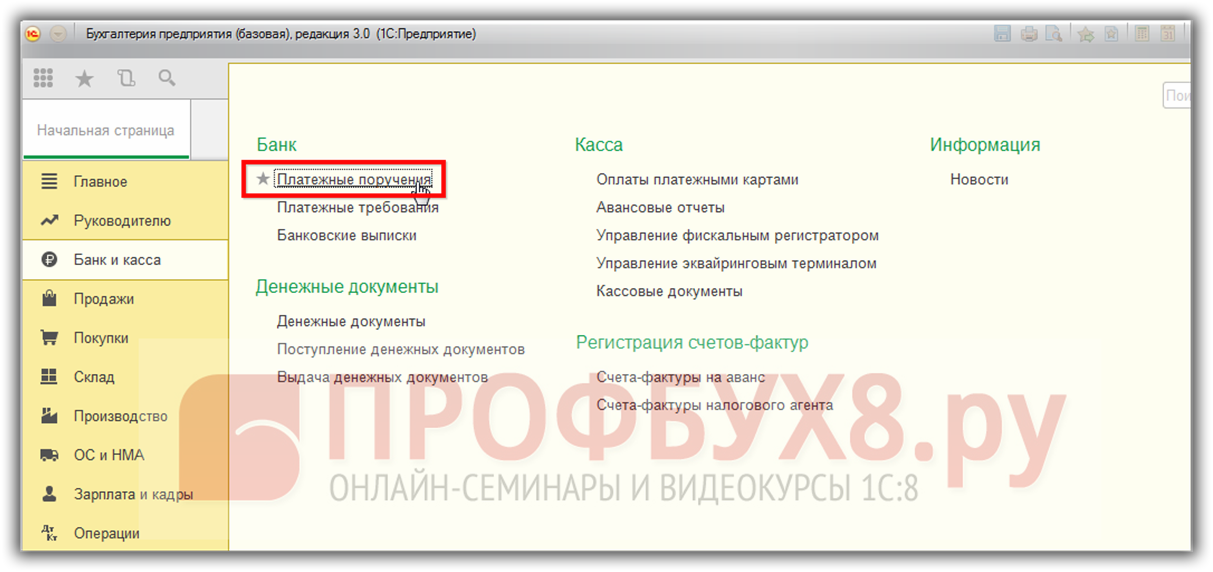
เมื่อคุณไปที่ส่วนนี้เป็นครั้งแรก โปรแกรม 1C 8.3 จะเปิดหน้าต่างข้อมูลพร้อมคำแนะนำ "วิธีสร้างคำสั่งชำระเงิน":

หากคุณไม่ต้องการเห็นหน้าต่างข้อมูลพร้อมคำใบ้อีกต่อไป ให้คลิกปุ่มไม่ต้องแสดงอีก
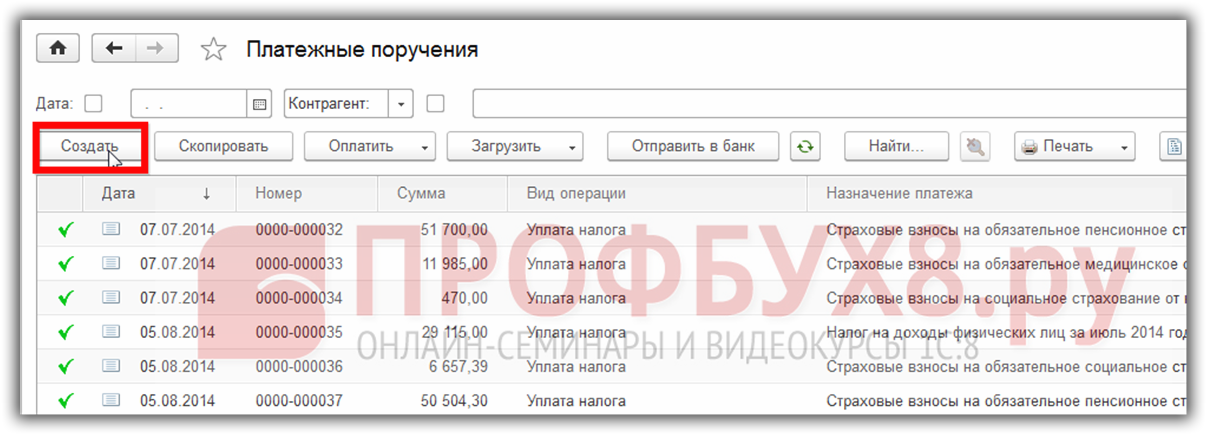
ในหน้าต่างที่เปิดขึ้นสำหรับการสร้างคำสั่งการชำระเงิน สิ่งแรกที่คุณต้องตัดสินใจคือ ประเภทของการดำเนินการ:
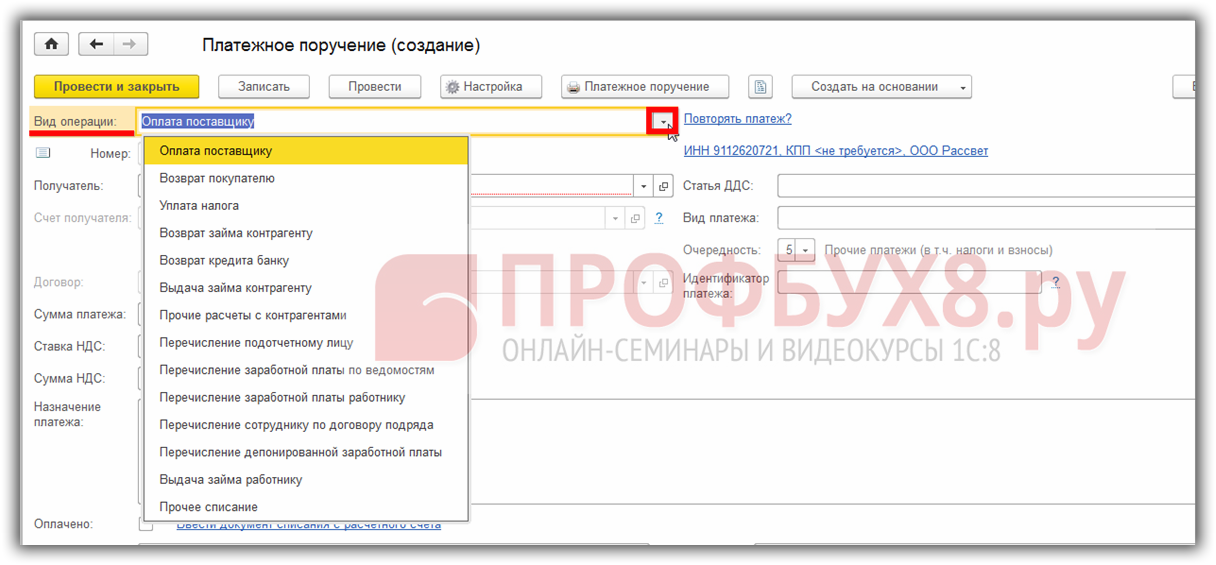
พิจารณากรอกคำสั่งชำระเงินโดยใช้ตัวอย่างการชำระเงินให้กับซัพพลายเออร์
ความสนใจ! จำนวนเอกสารขาออกจะติดอยู่กับโปรแกรม 1C 8.3 โดยอัตโนมัติเมื่อบันทึกหรือโพสต์เอกสาร
หลังจากเลือกประเภทการดำเนินการแล้ว คุณต้องกำหนดวันที่ที่ต้องการของคำสั่งชำระเงินและเลือกซัพพลายเออร์ที่จะชำระเงิน:
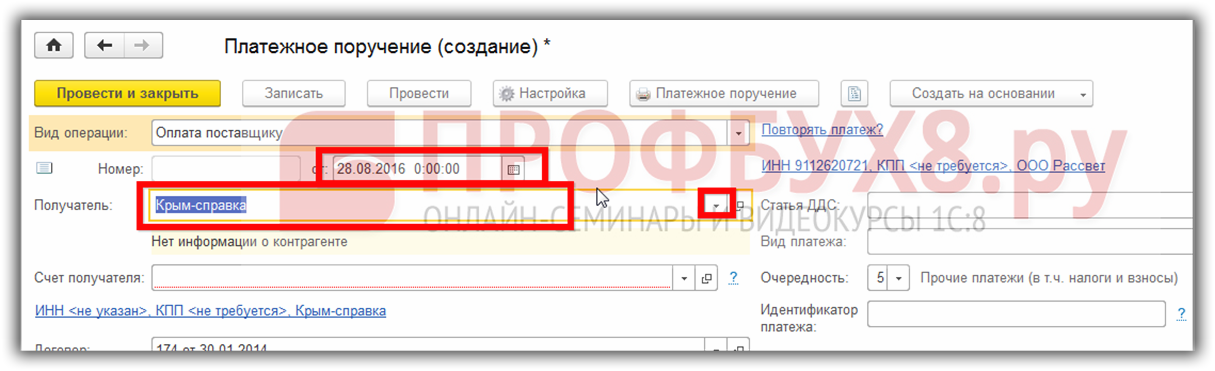
ถัดไป คุณต้องป้อนบัญชีธนาคารของผู้รับ ซึ่งเป็นข้อกำหนดที่จำเป็น ตรงกันข้ามกับเอกสาร ถอนออกจากบัญชีปัจจุบัน โปรดทราบว่าภายใต้แอตทริบิวต์บัญชีของผู้รับ โปรแกรม 1C 8.3 จะเตือนว่าข้อมูลใดเกี่ยวกับคู่สัญญาที่ขาดหายไปในบัตรของซัพพลายเออร์:
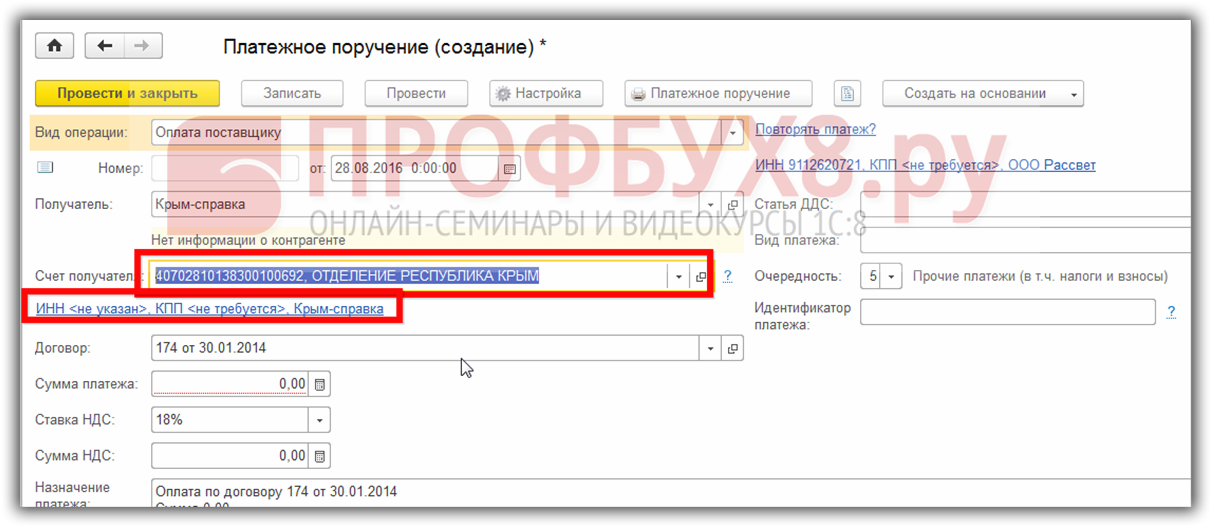
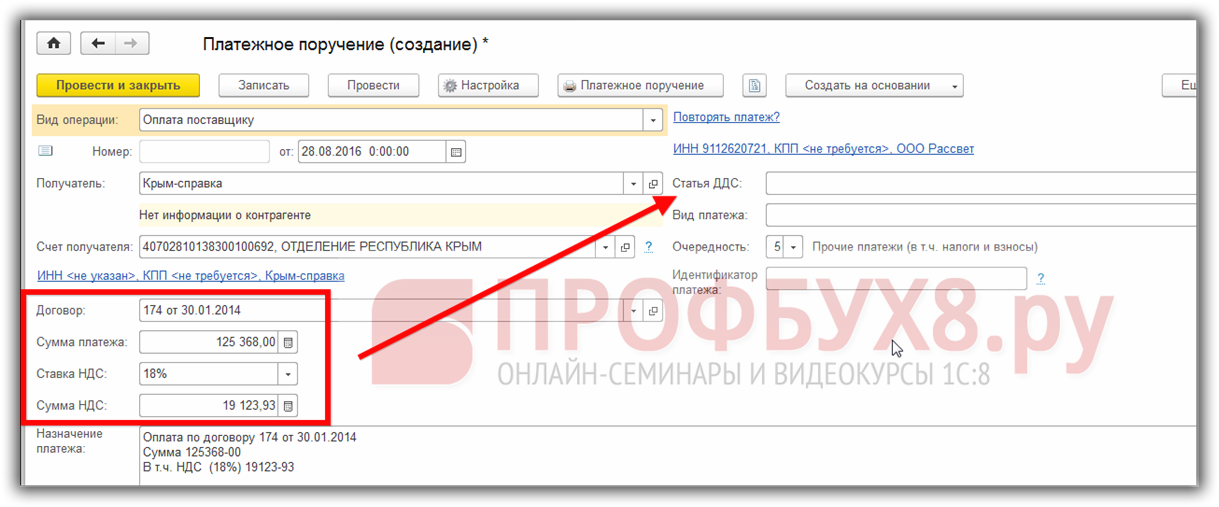
หลังจากนั้นเราดำเนินการกรอกรายละเอียดที่อยู่ทางด้านขวาของหน้าจอ:
- กรอกบทความการเคลื่อนไหว เงินหากบันทึกตามรายการเคลื่อนไหว
- ประเภทการชำระเงิน - วิธีการโอนเงินไม่ใช่ข้อกำหนดบังคับ
- ลำดับการชำระเงิน;
- ตัวระบุการชำระเงินที่ไม่ซ้ำ - หากมีให้โดยข้อตกลงกับผู้รับ:
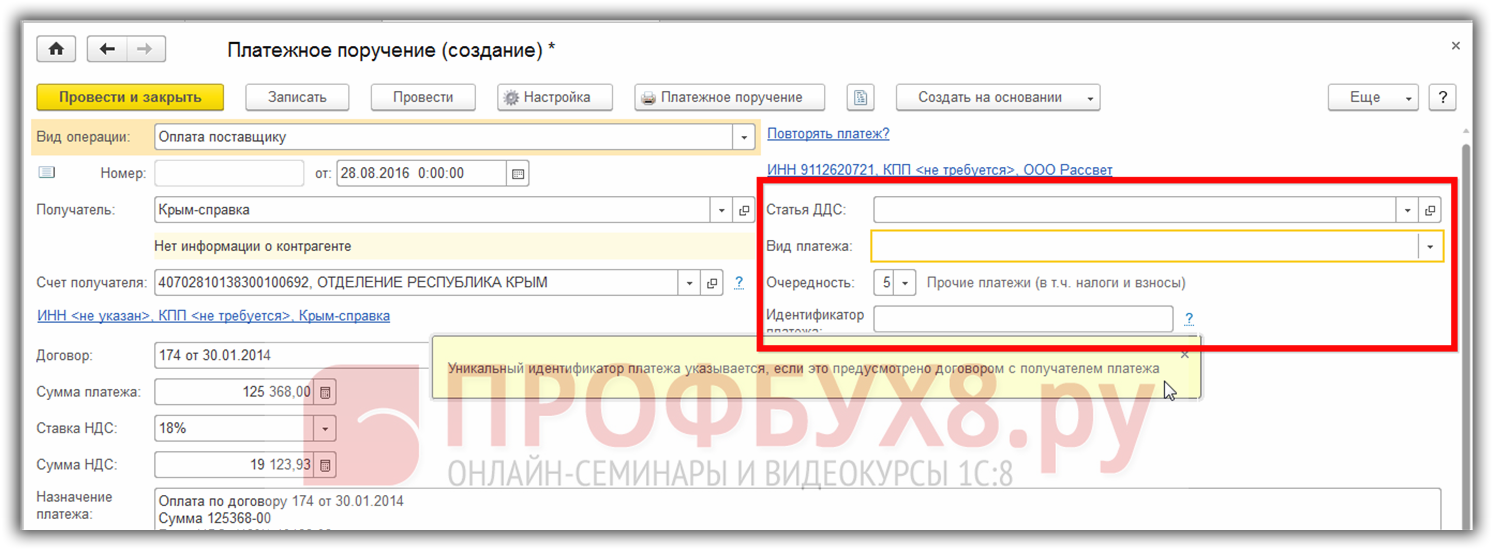
หลังจากนั้นมีตัวเลือก:
- แก้ไขวัตถุประสงค์ของการชำระเงิน ระบุว่าเงินโอนจริงหรือไม่ ป้อนเอกสารการตัดจ่ายจากบัญชีปัจจุบันตามคำสั่งชำระเงินนี้
- คุณยังสามารถกรอกข้อมูลในช่องความคิดเห็นและความรับผิดชอบ:
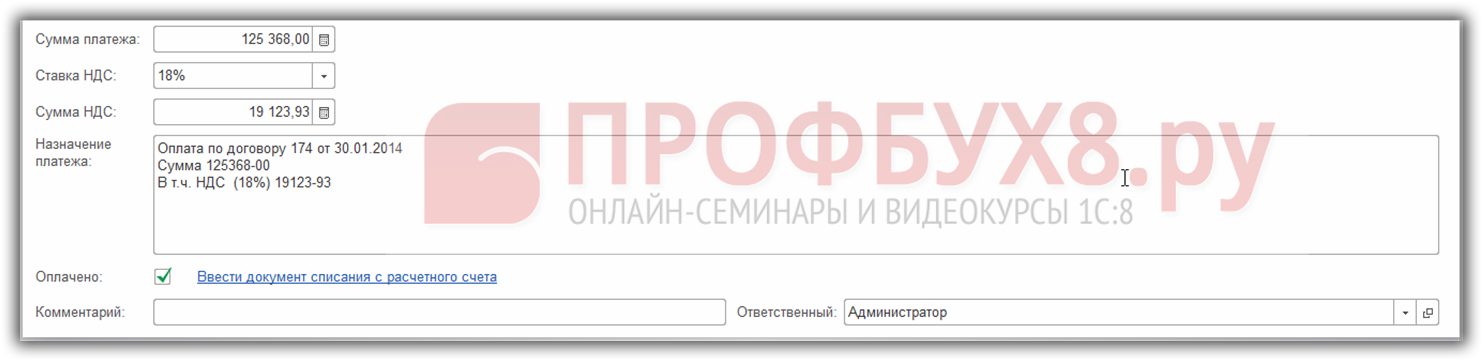
หลังจากกรอกข้อมูลในฟิลด์ที่จำเป็นทั้งหมดของเอกสารเพื่อบันทึกหรือพิมพ์แล้ว 1C 8.3 จะมีปุ่มพิเศษที่ด้านบนของเอกสาร:

วิธีที่ 2. วิธีสร้างคำสั่งชำระเงินจากอีเมลหรือจากไฟล์
นอกจากวิธีการข้างต้นใน 1C 8.3 แล้ว ยังสามารถดาวน์โหลดคำสั่งชำระเงินจาก อีเมลหรือจากไฟล์:
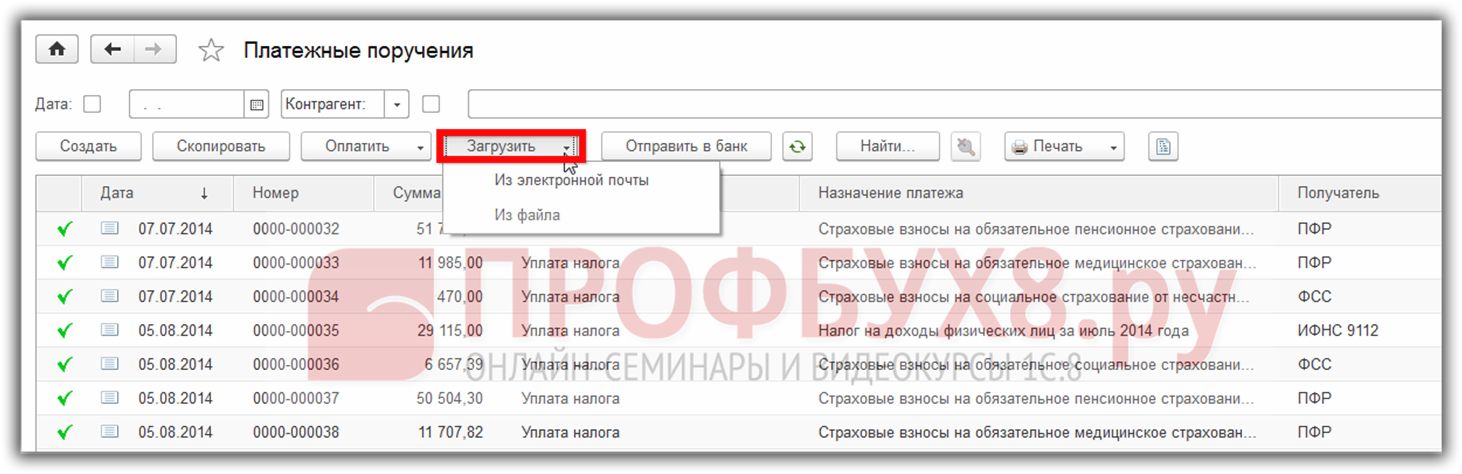
วิธีที่ 3. การสร้างคำสั่งการชำระเงินตามเอกสารอื่น
อีกวิธีหนึ่งในการสร้างคำสั่งชำระเงินใน 1C 8.3 คือการสร้าง "ตาม" เอกสารอื่นๆ ตัวอย่างเช่น ใบแจ้งหนี้:
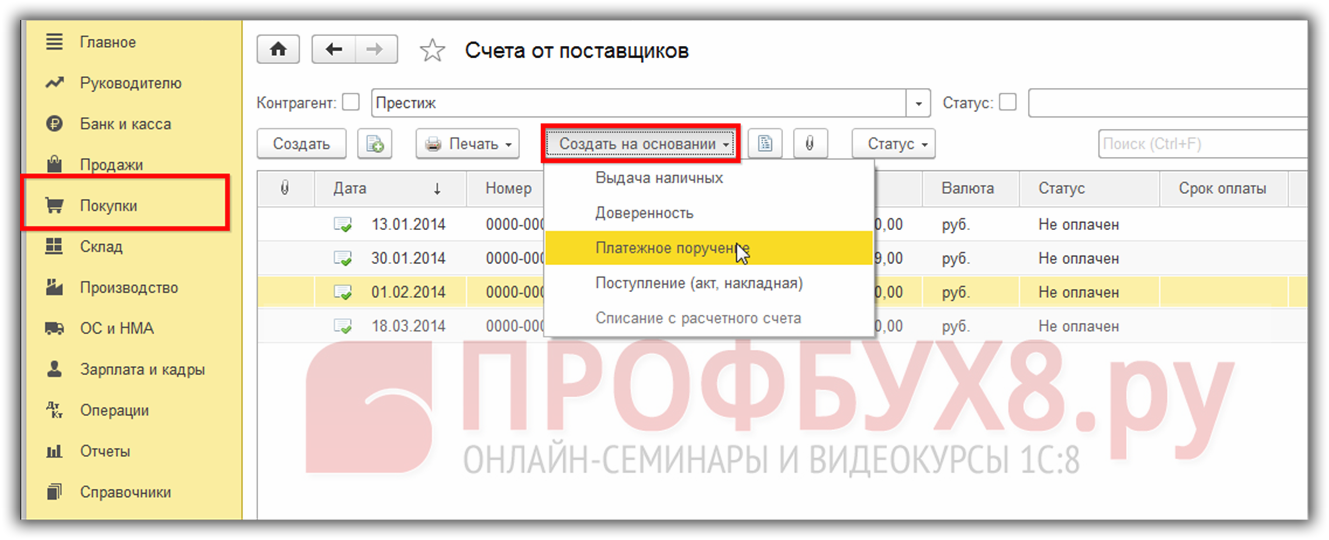
วิธีที่ 4. การจัดทำคำสั่งจ่ายเงินภาษีและเงินสมทบ
นอกจากนี้ใน 1C 8.3 ในการลงทะเบียนคำสั่งการชำระเงินมีบริการชำระเงินที่น่าสนใจ:
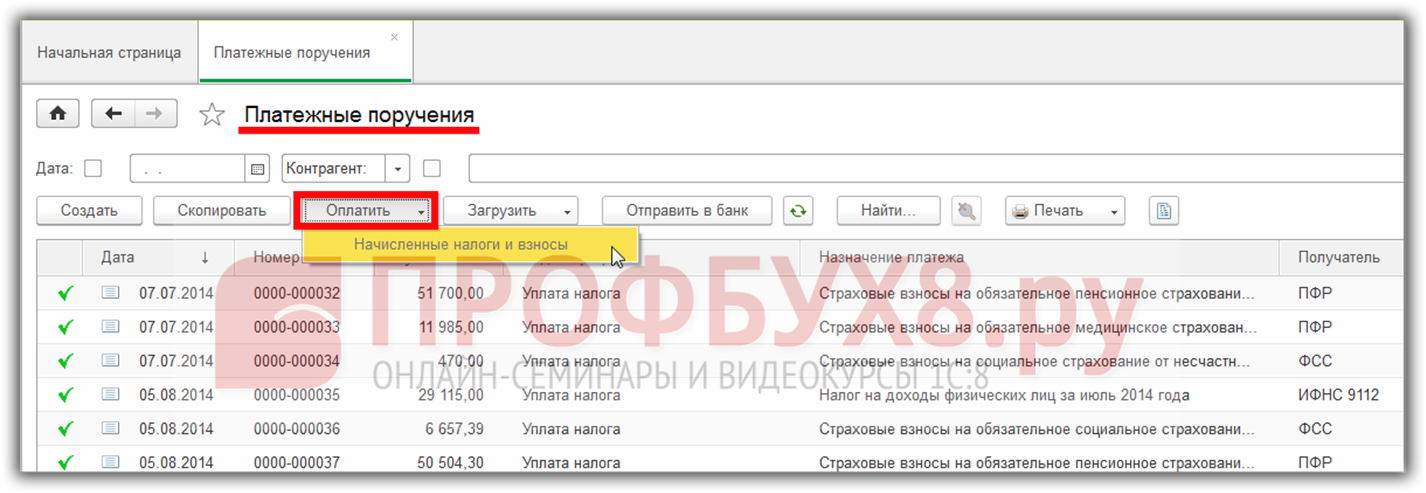
โปรแกรม 1C 8.3 อนุญาตให้กรอกรายละเอียดการชำระเงินของหน่วยงานเพื่อสร้างคำสั่งชำระเงินสำหรับการชำระภาษีและเงินสมทบที่มียอดหนี้ในวันที่กำหนด:
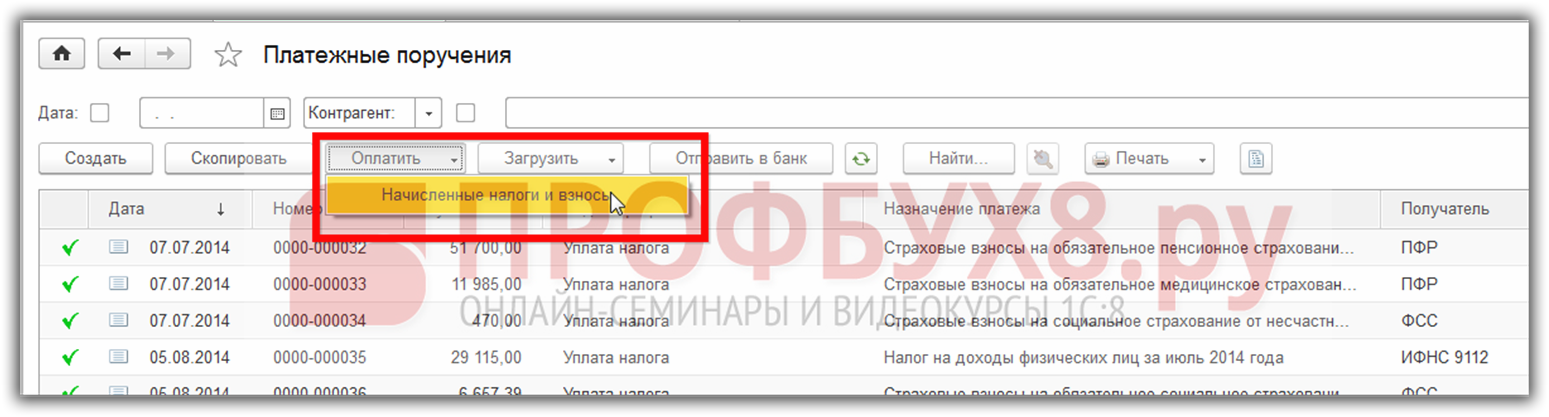
ในหน้าต่างที่เปิดขึ้น คุณต้องเลือกวันที่ของยอดคงเหลือตามโปรแกรม 1C 8.3:
- กรอกคำสั่งชำระเงิน บัญชีการชำระเงินที่ทำการชำระเงินและรายละเอียดจะแสดงให้เห็นในคำสั่งการชำระเงิน
- และยังทำเครื่องหมายภาษีและเงินสมทบที่ต้องจ่าย:
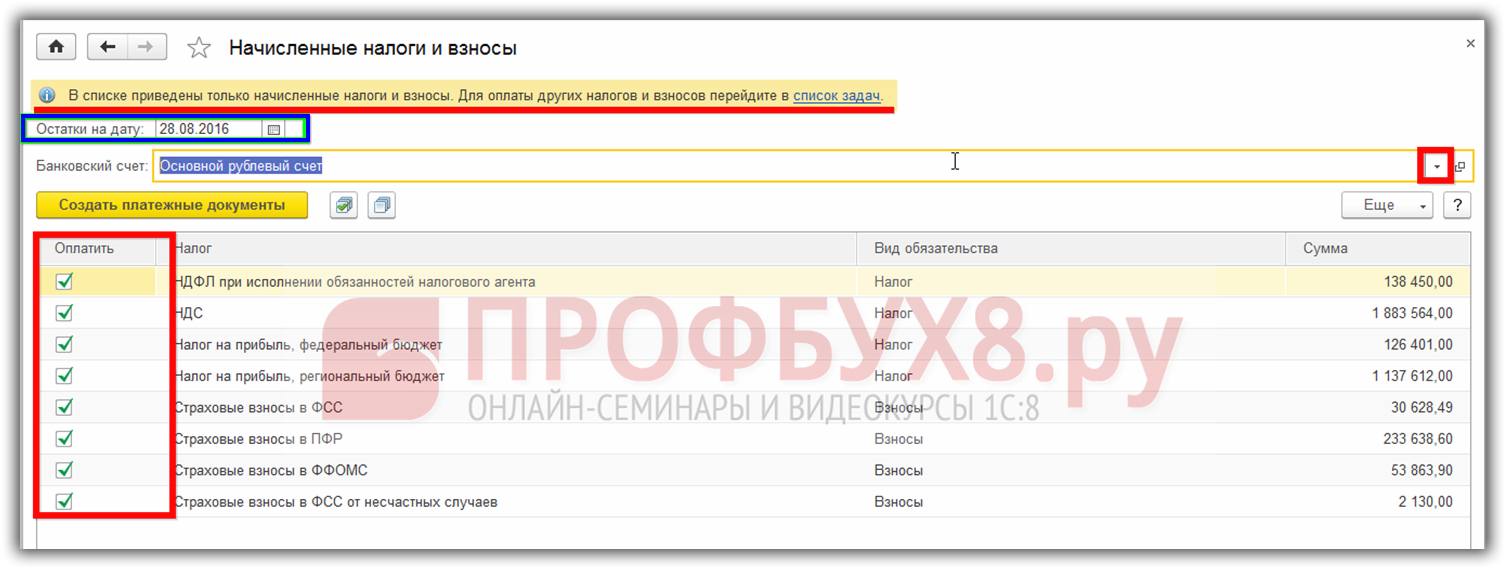
งานที่สำคัญที่สุดอย่างหนึ่งของนักบัญชีคืออย่าพลาดกำหนดเวลาชำระภาษี สำหรับสิ่งนี้ อินเทอร์เฟซ 1C 8.3 Accounting Taxi มีปฏิทินนักบัญชี บริการนี้แสดงการแจ้งเตือนโดยอัตโนมัติ 5 วันก่อนวันครบกำหนดและช่วยให้คุณสร้างการชำระภาษี ดูวิดีโอของเราสำหรับข้อมูลเพิ่มเติมเกี่ยวกับเรื่องนี้:
ให้คะแนนบทความนี้:
เอกสารคำสั่งชำระเงินในบัญชี 1C 8.2 ใช้เพื่อสร้างรูปแบบการพิมพ์คำสั่งการชำระเงินสำหรับธนาคารเพื่อโอนเงินที่ไม่ใช่เงินสดและบันทึกเอกสารคำสั่งชำระเงินในฐานข้อมูล
ความแตกต่างพื้นฐานระหว่างเอกสารคำสั่งจ่ายเงินใน 1C 8.2 และเวอร์ชันก่อนหน้า 8.1 คือใน 1C 8.2 เอกสาร "คำสั่งชำระเงิน" และ "คำขอชำระเงิน" จะไม่สร้างรายการทางบัญชีหลังจากโพสต์เอกสารเหล่านี้ วัตถุประสงค์หลักของเอกสารคำสั่งชำระเงินใน 1C 8.2 คือตอนนี้เพื่อพิมพ์แบบฟอร์มการชำระเงินสำหรับธนาคารหรืออัปโหลดคำสั่งการชำระเงินไปยังโปรแกรมธนาคารลูกค้าภายนอก หากใช้ระบบการชำระเงินทางอิเล็กทรอนิกส์ ....
รายการบัญชีทั้งหมดในบัญชี 1C 8.2 นั้นจัดทำขึ้นโดยเอกสาร "ใบแจ้งยอดจากธนาคาร" ทั้งเมื่อได้รับเงินเข้าบัญชีปัจจุบันและการตัดจำหน่าย
ในการสร้างคำสั่งชำระเงินใน 1C Accounting 8 คุณต้องเปิดเมนู ธนาคาร - คำสั่งจ่ายเงินและเพิ่ม เอกสารใหม่สำหรับการกรอก.
การกรอกป้ายไม่ก่อให้เกิดปัญหาใดๆ ขณะนี้ยังไม่มีการร้องขอประเภทธุรกรรมการชำระเงิน เนื่องจากเอกสารจะไม่สร้างการเคลื่อนไหวใดๆ
ในรูปแบบของเอกสารการชำระเงินจะมีการกรอกรายละเอียดของเอกสารใหม่ สำหรับองค์กร มีการเลือกบัญชีธนาคาร ซึ่งองค์กรสามารถมีได้หลายบัญชีในธนาคารและสกุลเงินต่างๆ
ถัดไป ผู้รับจะถูกเลือกจากและบัญชีของผู้รับ ซึ่งสามารถทำได้หลายอย่างเช่นกัน "ข้อตกลง" ที่จำเป็นได้กลายเป็นทางเลือกในใบสั่งชำระเงิน เนื่องจากข้อตกลงนี้ไม่ได้ใช้ในรูปแบบของคำสั่งชำระเงิน แต่มันจะดีกว่าที่จะกรอกสัญญาเพราะบนพื้นฐานของเอกสารคำสั่งการชำระเงินใน 1C 8.2 คุณสามารถสร้างเอกสารใบแจ้งยอดจากธนาคารพร้อมการกรอกรายละเอียดอัตโนมัติและจำเป็นต้องกรอกใน " ข้อตกลงคู่สัญญา”
สกุลเงินของจำนวนเงินที่ชำระจะกำหนดโดยสกุลเงินของบัญชีกระแสรายวันขององค์กรในฟิลด์การเลือก "บัญชีธนาคาร" การชำระเงิน 1C นั้นไม่ได้เลือกสกุลเงินของการดำเนินการ แต่จะได้รับโดยอัตโนมัติจากรายละเอียดของบัญชีปัจจุบันที่เลือก
แฟล็กของเอกสาร "จ่าย" ถูกกำหนดหลังจากดำเนินการชำระเงินจริงโดยธนาคาร และจำเป็นสำหรับการเลือกคำสั่งชำระเงินที่ชำระแล้วในเอกสารใบแจ้งยอดจากธนาคาร
การกรอกคำสั่งชำระเงินสำหรับการชำระภาษีและการโอนอื่น ๆ ไปยังงบประมาณสมควรได้รับความสนใจเป็นพิเศษ สำหรับการชำระงบประมาณ ช่องทำเครื่องหมาย "โอนไปยังงบประมาณ" จะเปิดใช้งาน เมื่อคลิกปุ่ม "กรอก" ไดเรกทอรีการชำระเงินตามงบประมาณจะเปิดขึ้นและในกรณีที่ไม่มีภาษีที่จำเป็นเราจะเพิ่มที่นี่ ชนิดใหม่การชำระภาษี รายละเอียดที่สมบูรณ์ของการจ่ายงบประมาณสามารถใช้สำหรับการชำระภาษีนี้ในครั้งต่อๆ ไปได้ ซึ่งอำนวยความสะดวกอย่างมากในการประมวลผลการชำระภาษีและการโอนอื่นๆ ไปยังงบประมาณในภายหลัง
สิ่งเดียวที่ต้องใส่ใจคือการตรวจสอบความเกี่ยวข้อง เพราะพวกเขามีคุณสมบัติที่จะเปลี่ยนแปลงในบางครั้ง
เห็นได้ชัดว่าไม่จำเป็นต้องใช้เอกสาร "คำสั่งชำระเงินขาเข้า" ใน 1C 8.2 อีกต่อไป (เหมือนใน 1C 8.1) เนื่องจากไม่ได้สร้างธุรกรรมการชำระเงินและผู้ชำระเงินจะกรอกคำสั่งการชำระเงินไม่ใช่ผู้รับ .
บทเรียน "การกรอกคำสั่งชำระเงิน" สามารถดาวน์โหลดได้ที่ และตัวอย่างคำสั่งการชำระเงิน - ในรูปแบบ Excel - จากลิงค์หลังบทความ ตัวอย่างคำสั่งชำระเงินมีรายละเอียดที่สมมติขึ้น รูปแบบเปิดของเอกสารช่วยให้คุณเปลี่ยนตัวอย่างสำหรับการชำระเงินจริงได้
- บุคคลสามารถทำอะไรได้บ้าง?
- เหตุผลในการเริ่มต้นและความพ่ายแพ้ของสงครามรัสเซีย - ญี่ปุ่น: สั้น ๆ
- ขบวนการพรรคพวก - "กระบองแห่งสงครามประชาชน" พรรคพวก Smolensk ในสงครามปี 1812
- ปัญหาเงินคืออะไร?
- บทคัดย่อ: ปีเตอร์มหาราช พระองค์ทรงยิ่งใหญ่จริงๆ
- ต้มซุปไก่นานแค่ไหน?
- มะเขือเทศสีเขียวยัดไส้สำหรับฤดูหนาว - ของว่างแสนอร่อย
- มะเขือเทศสำหรับฤดูหนาวยัดไส้ด้วยกระเทียมและสมุนไพร
- Grissini - พิสูจน์สูตรขนมปังแท่งอิตาลี
- Raf coffee: ประวัติความเป็นมาของการสร้างสรรค์และทางเลือกในการเตรียมเครื่องดื่มกาแฟ
- อาหารว่างจานด่วน
- เคล็ดลับการทำอาหารที่มีประโยชน์สำหรับแม่บ้าน
- มายองเนสมังสวิรัติที่บ้าน
- พายแอปเปิ้ล - สูตรอาหารด่วน
- เคล็ดลับการทำขนมตาตาร์จากจักจั่น
- ปรับปรุงช่วงและเพิ่มคุณค่าทางโภชนาการของผลิตภัณฑ์ขนมปังและเบเกอรี่
- คุณสมบัติและสูตรสำหรับใส่หอมหัวใหญ่และแยม
- ที่บ้านปลาอะไรเค็มได้: ทางเลือกและเคล็ดลับในการทำอาหาร เกลือปลาขาว
- ยันต์คืออะไร ประเภทของยันต์ หมายถึง
- เทคโนโลยีการเผาไม้









